
Qanday qilib bir yoki bir nechta so'z hujjatlarini birlashtirib, ko'rsatmalar
Birida ikki yoki undan ortiq so'z hujjatlarini birlashtirish bo'yicha qo'llanma.
Navigatsiya
Microsoft Word. Bugungi kunda u butun sayyoradagi eng keng tarqalgan va boshqariladigan muharrir hisoblanadi. U o'rta maktab o'quvchilari va talabalarni hisobotlari va diplomiy asarlarini, jurnalistlarni maqolalar, ilmiy tashkilotlar xodimlari va oddiy kopravirlovchilar yozishga sarflaydilar. Vaqti-vaqti bilan bu odamlar bir nechta hujjatlarni birlashtirish kerak. So'z. bir joyga. Ayniqsa, fayllar ko'p miqdordagi ma'lumotlarni yoki turli xil odamlarning ishlarini bitta mavzuni bir mavzu bo'yicha bitta umumiy hujjatda bir xil mavzuni birlashtirish kerak bo'lganda paydo bo'ladi.
Bizning maqolamizda siz ikki yoki undan ortiq hujjatni birlashtirish uchun batafsil ko'rsatmalar topasiz. So'z. bir joyga.
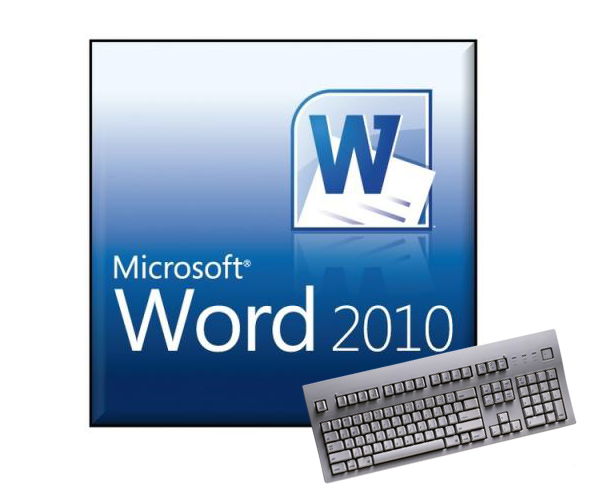
Image 1. Bu mumkin va qanday qilib kombinatsiyani yoki ko'p fayllarni yoki ko'plab fayllarni birlashtiradi, so'z | Birda so'z bormi?
Qanday qilib bir yoki bir nechta so'z hujjatlarini birlashtirib, ko'rsatmalar
Bir nechta so'z hujjatlarini bir nechta usullarni bitta umumiylikka yo'naltirishning bir necha yo'li mavjud. Ushbu usullarning har biri uning afzalliklari va kamchiliklari bor. Agar siz kichik hajmdagi matnli fayllar bilan ishlayotgan bo'lsangiz, unda siz normal nusxa ko'chirish usulidan foydalanasiz va uni boshqa hujjatning kerakli joyiga joylashtirasiz. Biroq, agar siz ishingizda ko'p miqdordagi fayllaringiz bo'lsa yoki ikkita hujjatni bir xil mavzuda taqqoslasangiz va ularning farqlarini ko'rishni xohlasangiz, unda maxsus matn muharriri funktsiyalariga murojaat qilish kerak Microsoft Word.. Ammo birinchi navbatda.
Usul 1. Matnni bitta hujjatdan boshqasiga nusxalash va qo'shish
Ehtimol ikkita hujjatni birlashtirishning eng keng tarqalgan va taniqli usuli So'z. Biri nusxalash / kiritish. Bu quyidagicha sodir bo'ladi:
1-qadam.
- Asosiy hujjatni oching So'z. Siz matnning bir qismini yoki butun matnni butunlay nusxalashingiz kerak.
- Ikkilamchi hujjatda matnni nusxalash uchun matnni ajratib qo'ying, so'ng ajratilgan maydonni o'ng tugmachasini bosing va paydo bo'lgan menyuni bosing, liniyani bosing " Nusxa ko'chirmoq».
- Shuningdek, siz kalit kombinatsiyasidan foydalanishingiz mumkin " CTRL + C........».
- Agar siz hujjatning butun tarkibini nusxalashingiz kerak bo'lsa, kalit kombinatsiyasidan foydalaning " CTRL + A.».
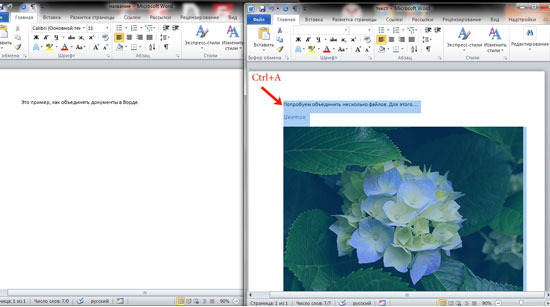
Rasm 2. Hujjatdan nusxa ko'chirish.
2-qadam..
- Endi siz ilgari tanlangan matn qo'shmoqchi bo'lgan asosiy hujjatga o'ting, kursorni kerakli joyga qo'ying, ushbu joylashuvni bosing va chiziqni bosing va chiziqni tanlang " Kiritmoq».
- Shuningdek, kiritish uchun siz kalit kombinatsiyasidan foydalanishingiz mumkin " CTRL + V V.».
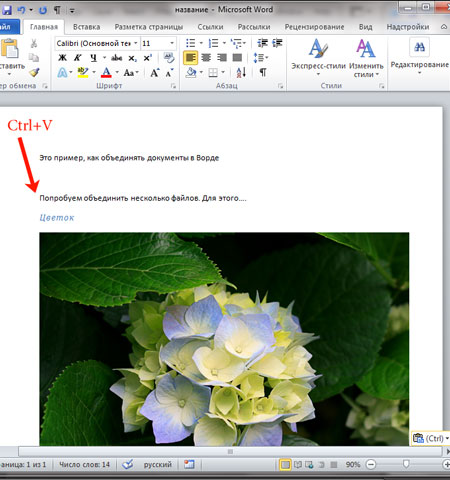
Rasm 3. Matnni hujjatga kiriting.
- Ko'rinib turibdiki, tanlangan matn, rasm bilan birga kerakli joyga joylashtirildi. Ushbu hujjatlarni birlashtirishning ushbu usuli oz sonli kichik hajmli fayllar bilan ishlaydigan va matnga o'zgartirish kiritishlari shart bo'lmaganlar uchun mos keladi.
2. Microsoft Word funktsiyasi "Qo'shish" funktsiyasidan foydalaning
Muhim: Toolni ishlatishdan oldin " Kiritmoq»Siz ishlayotgan barcha hujjatlar bir xil papkada ekanligiga ishonch hosil qiling.
Agar sizning ixtiyoringizda bo'lsa 100 yoki 200 Hujjatlar So'z.Siz birini nusxalash usuli yordamida birlashtirishingiz kerak, siz juda ko'p vaqt sarflaysiz. Bunday foydali matn muharriri vositasiga murojaat qilish osonroq " Kiritmoq" Bu quyidagicha ishlaydi:
1-qadam.
- Asosiy hujjatni oching So'z. Va kursorni boshqa hujjatlardan matn qo'shadigan joyga qo'ying.
- Muharrir oynasining yuqori qismida, joylashing " Kiritmoq"Va" tugma "yonidagi kichik oqsoqolni bosing Ob'ekt».
- Ko'rsatilgan ro'yxatda siz chiziqni tanlashingiz kerak " Fayldan matn.».
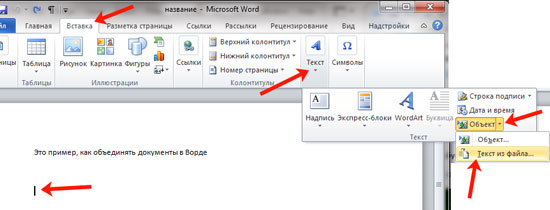
Rasm 4. Fayldan matnni so'z hujjatiga kiriting.
2-qadam..
- Sizda deraza derazasi bor. Ishchi hujjatlar bilan papkani oching So'z.Ulardan birini yoki bir nechta ni tanlang va "ni bosing" Kiritmoq».
- Agar siz birdaniga bir nechta narsalarni tanlamoqchi bo'lsangiz, ulardan birini tanlang, keyin yopishib oling " Siljish."Va so'nggi faylni bosing. Shunday qilib, barcha hujjatlar taqsimlanadi.
- Agar siz kalit o'rniga tartibsiz tartibda hujjatni tanlashingiz kerak bo'lsa " Siljish.", Qisqichni ishlating" Chomra"Va kerakli fayllarni navbat bilan bosing.
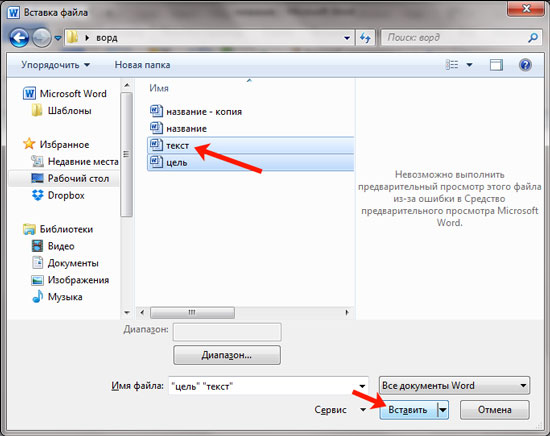
Rasm 5. Word hujjatiga kiritish uchun fayllarni tanlang.
3-qadam..
- Tanlangan fayllardan matn asosiy hujjatga qo'shiladi. So'z.. E'tibor bering, matnni direktordagi fayllarni ta'kidlagan tartibda matn kiritilishini unutmang.
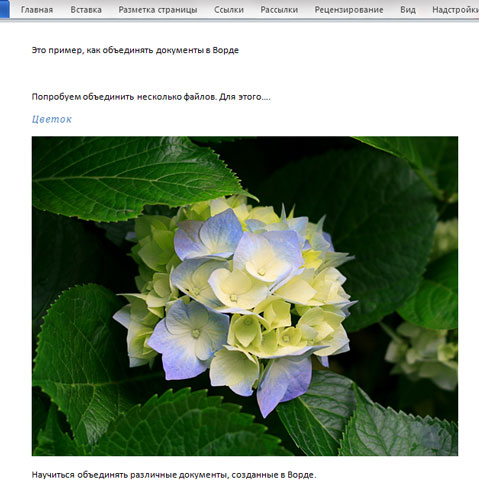
Rasm 6. Matnni fayllardan Word hujjatiga kiritish natijalari.
- Qulaylik uchun kombinatsiyani boshlashdan oldin tartiblangan fayllarni buyurtma berishni tavsiya etamiz.
Usul 3. Bir xil so'z hujjatining ikki xil versiyasini birlashtirish
Ushbu usul bir xil matnning ikki xil versiyasiga ega bo'lgan va ularning tafovutlarini aniqlab, tegishli tuzatishlar kiritish va oxir-oqibat ularni birlashtirganlarga mos keladi. Buning uchun vositadan foydalaning " Ko'rib chiqmoq"Va u quyidagicha ishlaydi:
1-qadam.
- Yangi hujjat yarating So'z., asosiy matn muharriri oynasining yuqori qismida yorliqni kashf eting Ko'rib chiqmoq"," Taqqoslash "tugmachasini bosing va paydo bo'lgan ro'yxatda" Line "ni tanlang" Aralashtirmoq».
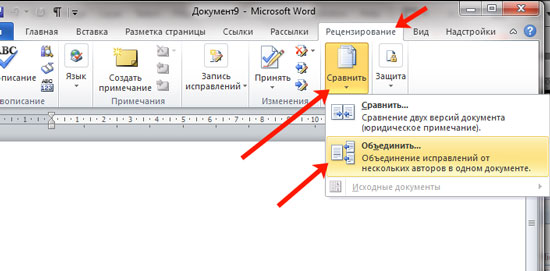
Rasm 7. "Tekshirish vositasi" ga o'tish.
2-qadam..
- Ochilish oynasida tugmachani bosing " Ko'proq"Va dasturiy markerlarni o'rnating, ushbu dastur ikki hujjat o'rtasidagi farqlarni izlashi kerak bo'lgan parametrlarga qarshi.
- Ustunda " Manba hujjati»Explorer oynasida papka sifatida bosing, hujjatning asosiy versiyasini tanlang va" Ochiq».
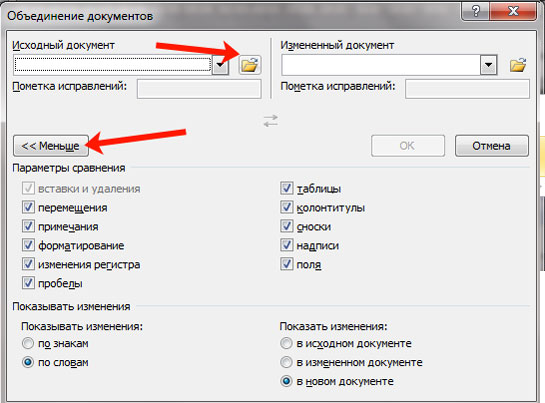
Image 8. Parametrlarni o'rnatish va manba hujjatini yuklab oling.
3-qadam..
- Keyinchalik, ustunga keraksiz " O'zgartirildi hujjat»Shuningdek, ikonka papka sifatida bosing va Explorer derazasida taqqoslash uchun hujjatni tanlang.
- Ikkala hujjat tanlangandan so'ng, "tugma" ni bosing OK».
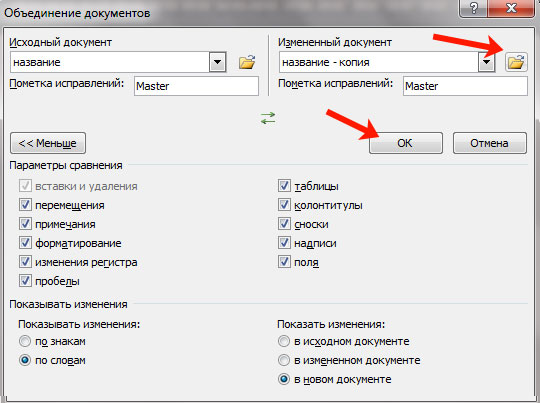
Image 9. O'zgartirilgan hujjatni yuklab oling.
4-qadam..
- Sizda uchta qismning derazalari bo'ladi. "Chap ustunda" Qisqacha ma'lumot"Siz hujjatga hissa qo'shadigan barcha o'zgarishlar ko'rsatiladi.
- Sarlavha bilan Markaziy ustunda " Qo'shma hujjat»Biror farq bilan birlashtirilgan birjaning matni ko'rsatiladi.
- O'ng ustunlik manba va o'zgartirilgan hujjatlarning asl nusxalari.
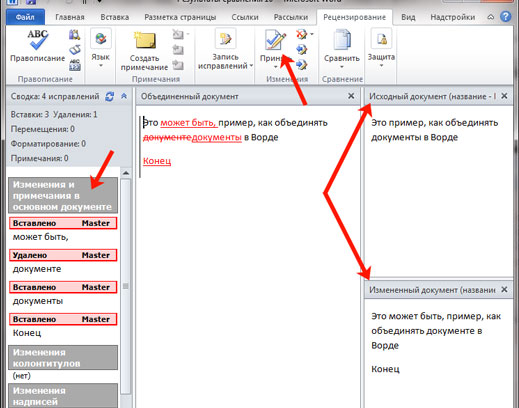
Rasm 10. Hujjatlarni birlashtirish uchun ish maydonining sharhi.
5-qadam..
- Agar siz birinchi farqni ta'kidlasangiz, shundan so'ng asbob panelida ko'rinadi. Qabul qilmoqQo'shma hujjatni bosish orqali o'zgartirilmagan hujjatdan o'zgartiriladi va quyidagi farq avtomatik ravishda ajratib ko'rsatiladi.
- O'zgarishlarni o'zgartirish uchun siz tugmachaning o'ng tomonida joylashgan qizil xoch bilan tugmachani bosishingiz kerak " Qabul qilmoq».
- Shunday qilib, siz bitta hujjatning ikkita turli xil variantini bitta hujjatning ikkita versiyasini, ish paytida kerakli o'zgarishlarni amalga oshirishingiz mumkin.
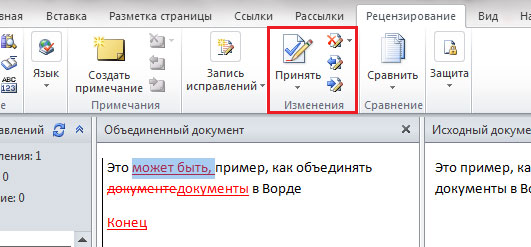
11-rasm. Ikkita hujjatni birlashtirish jarayoni.
Sumbosa, yuqorida tavsiflangan barcha usullar matn muharririning barcha versiyalari uchun mos deb aytish kerak. Microsoft Word. (2003, 2007, 2010, 2013, 2016). Turli xil versiyalardagi interfeys biroz boshqacha, ammo butun jarayon ham yorliqlar orqali amalga oshiriladi " Kiritmoq"Va" Ko'rib chiqmoq».
